怎样调笔记本电脑屏幕亮度调节 如何调节笔记本电脑的屏幕亮度
更新时间:2023-12-29 09:52:41作者:runxin
我们在日常操作笔记本电脑的过程中,由于时常更好办公地点,因此总是会因为环境光线的变化而导致屏幕画面显示异常模糊,很是影响用户的操作体验,这时就需要对笔记本电脑屏幕亮度进行重装调整,那么怎样调笔记本电脑屏幕亮度调节呢?今天小编就带来如何调节笔记本电脑的屏幕亮度,以供大家参考。
具体方法如下:
方法一、
1.一般笔记本可以通过F11、F12快捷键调节屏幕亮度。如需增加亮度可按F12,降低亮度则按F11,如图所示:

2.此外,部分笔记本电脑是通过键盘的上、下方向键调节亮度的,须通过Fn快捷键配合调节。
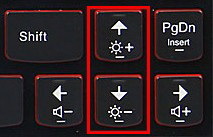
方法二、
1.右键电源按钮,打开“windows移动中心”;
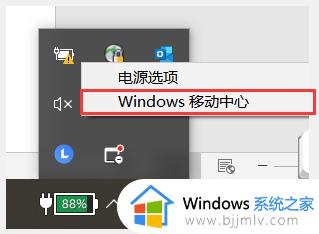
2.在这里我们也可以进行亮度调节。
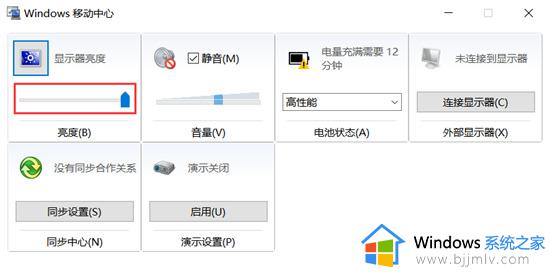
方法三、
1.右键桌面空白处,点击“显示设置”;
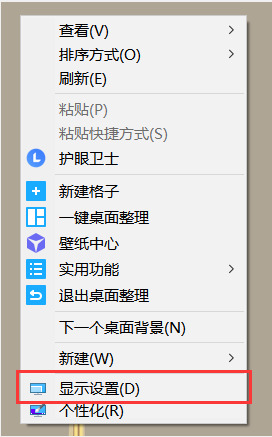
2.接着我们就可以对亮度进行调节了。
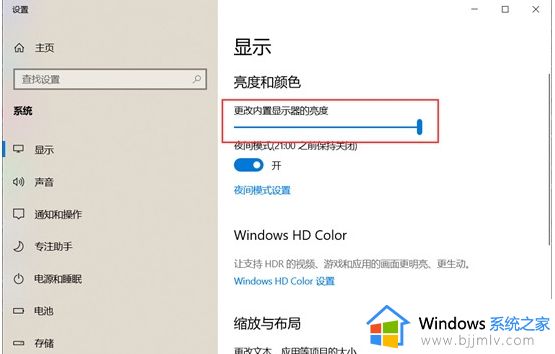
方法四、
1.在任务栏右下角找到电源状态图标并单击鼠标右键,在弹出的菜单中点击“调整屏幕亮度”;
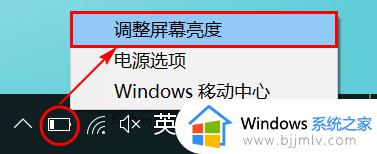
2.在弹出的电源选项窗口,使用鼠标左键拖动底部“屏幕亮度”的滑杆进行调节。
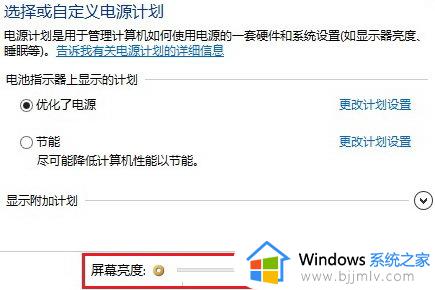
综上所述就是小编告诉大家的如何调节笔记本电脑的屏幕亮度全部内容了,如果有不了解的用户就可以按照小编的方法来进行操作了,相信是可以帮助到一些新用户的。
怎样调笔记本电脑屏幕亮度调节 如何调节笔记本电脑的屏幕亮度相关教程
- 笔记本电脑亮度怎么调 笔记本电脑怎么调节屏幕亮度
- 笔记本怎样调亮度 笔记本如何调节屏幕亮度
- 苹果笔记本电脑怎么调节屏幕亮度 苹果笔记本电脑如何调节屏幕亮度
- 笔记本电脑调节亮度怎么调节 笔记本电脑屏幕亮度如何调整
- 联想笔记本屏幕亮度无法调节怎么办 联想笔记本屏幕亮度调节没反应处理方法
- 苹果笔记本调节亮度怎么调 苹果笔记本亮度调节方法
- 联想笔记本屏幕亮度电脑怎么调 联想笔记本调整屏幕亮度如何操作
- window怎么调节屏幕亮度 windows电脑如何调节屏幕亮度
- 笔记本电脑的亮度怎么调节 笔记本电脑的亮度在哪里调节
- 台式电脑怎么调节亮度 台式电脑调节屏幕亮度的方法
- 惠普新电脑只有c盘没有d盘怎么办 惠普电脑只有一个C盘,如何分D盘
- 惠普电脑无法启动windows怎么办?惠普电脑无法启动系统如何 处理
- host在哪个文件夹里面 电脑hosts文件夹位置介绍
- word目录怎么生成 word目录自动生成步骤
- 惠普键盘win键怎么解锁 惠普键盘win键锁了按什么解锁
- 火绒驱动版本不匹配重启没用怎么办 火绒驱动版本不匹配重启依旧不匹配如何处理
电脑教程推荐
win10系统推荐